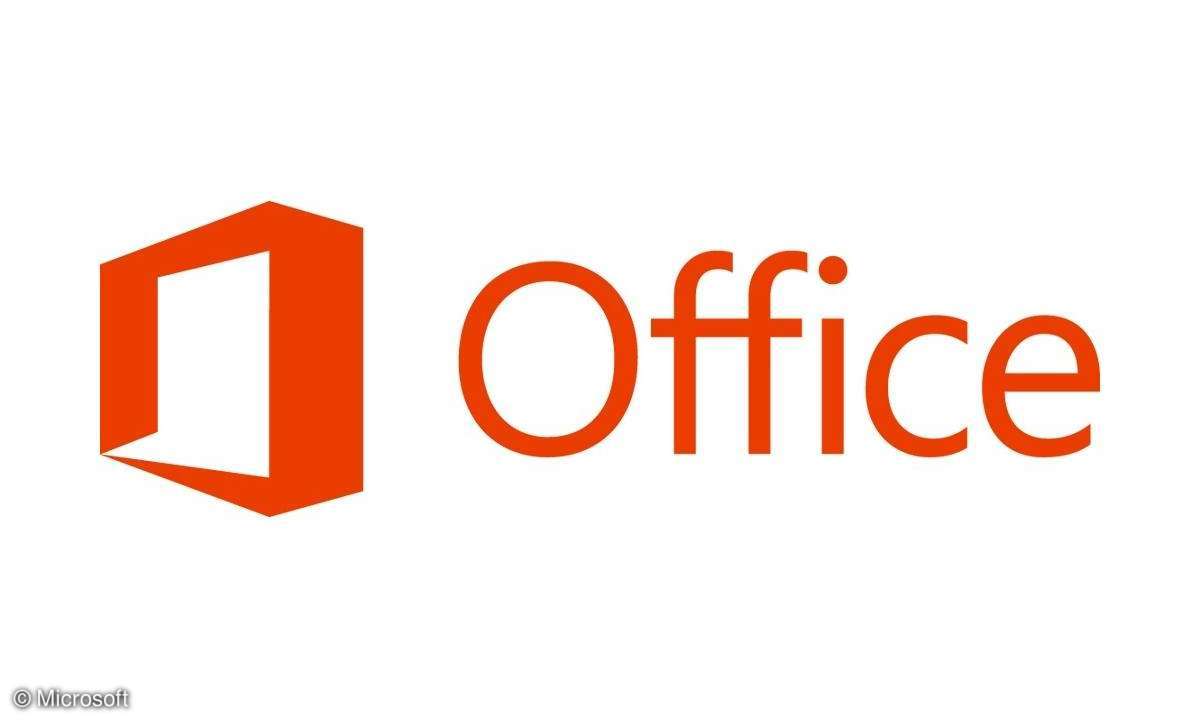Workshop: Große Datenmengen mit µTorrent und DeltaCopy übertragen
Wer größere Datenmengen über das Internet übertragen möchte, seien es nun Bilder oder Videoaufzeichnungen vom letzten Urlaub, stößt mit klassischen Übertragungsverfahren wie E-Mail an seine Grenzen. Bittorrent und rsync sind hier eine hervorragende Alternative.

- Workshop: Große Datenmengen mit µTorrent und DeltaCopy übertragen
- Torrent erstellen
Wer einem Bekannten eine Datei zur Verfügung stellen will, denkt heute nicht allzu lange nach: E-Mail auf, Datei als Anhang einfügen, fertig. Aber schon bei Dateien größer als 5 MByte kann es erste Probleme wegen der Größenbeschränkung mancher Freemail-Provider geben.Nimmt man Webspace, bleib...
Wer einem Bekannten eine Datei zur Verfügung stellen will, denkt heute nicht allzu lange nach: E-Mail auf, Datei als Anhang einfügen, fertig. Aber schon bei Dateien größer als 5 MByte kann es erste Probleme wegen der Größenbeschränkung mancher Freemail-Provider geben.Nimmt man Webspace, bleibt auch die Upload-Dauer von meist maximal 1 MBit/s bei DSL ein Problem, denn Verbindungsabbrüche oder Datenfehler sind auch nicht ausgeschlossen.
Viel besser wäre hier eine direkte Verbindung zwischen den PCs über das Internet - die Zeiten für Up- und Download würden zusammenfallen. Eine erste Möglichkeit wäre ein FTP-Server, der auf dem Rechner oder einer NAS läuft. Auf dem PC ist vor allem der kostenlose FileZilla Server von https://filezilla-project.org zu empfehlen.
Gibt es hier einen Verbindungsabbruch, kann die Gegenseite den Download an der unterbrochenen Stelle fortsetzen - solange der Server das unterstützt, was beim FileZilla Server der Fall ist.
Allerdings ist das beispielsweise nicht bei jeder NAS selbstverständlich, denn wir haben schon Modelle erlebt, die ein Fortsetzen nur dann erlauben, wenn die Datei kleiner als 2 GByte ist. Und auch hier muss man hoffen, dass alle Daten fehlerfrei übertragen worden sind.
Alle diese Probleme gibt es bei Bittorrent nicht. Leider wird diese Art der Datenübertragung meist mit illegalem Dateiaustausch gleichgesetzt, und gerade in Firmennetzwerken werden typische Bittorrent-Ports gesperrt. Wer jedoch als Privatmann Dateien von einem Rechner zu einem entfernten Rechner übertragen möchte, findet darin eine der besten Lösungen für den Transfer größerer Datenmengen.
Und das auch ohne sich irgendwo anmelden oder registrieren zu müssen. Denn neuere Bittorrent-Programme können auch Torrent-Files erstellen, die den Datentransfer ohne einen zwischengeschalteten Tracker erlauben. Alles, was Sie tun müssen, ist ein Torrent-File zu erstellen und es Ihrem Bekannten zu schicken, der damit bei sich den Download startet.
Gibt es einen Verbindungsabbruch, versucht sich der Client neu zu verbinden und den Download fortzusetzen. Da die Torrent-Clients meist mit Windows gestartet werden, kann der Empfänger den Rechner auch einfach herunterfahren - beim nächsten Rechnerstart wird der Download einfach automatisch fortgesetzt. Die Übertragung erfolgt in Paketen, und jedes Paket ist über eine Checksumme abgesichert.
All das erfordert keine komplizierte Installation und Konfiguration - ein Bittorent-Client mit entsprechender Server-Funktionalität wie µTorrent reicht bereits aus.
Klein, aber oho
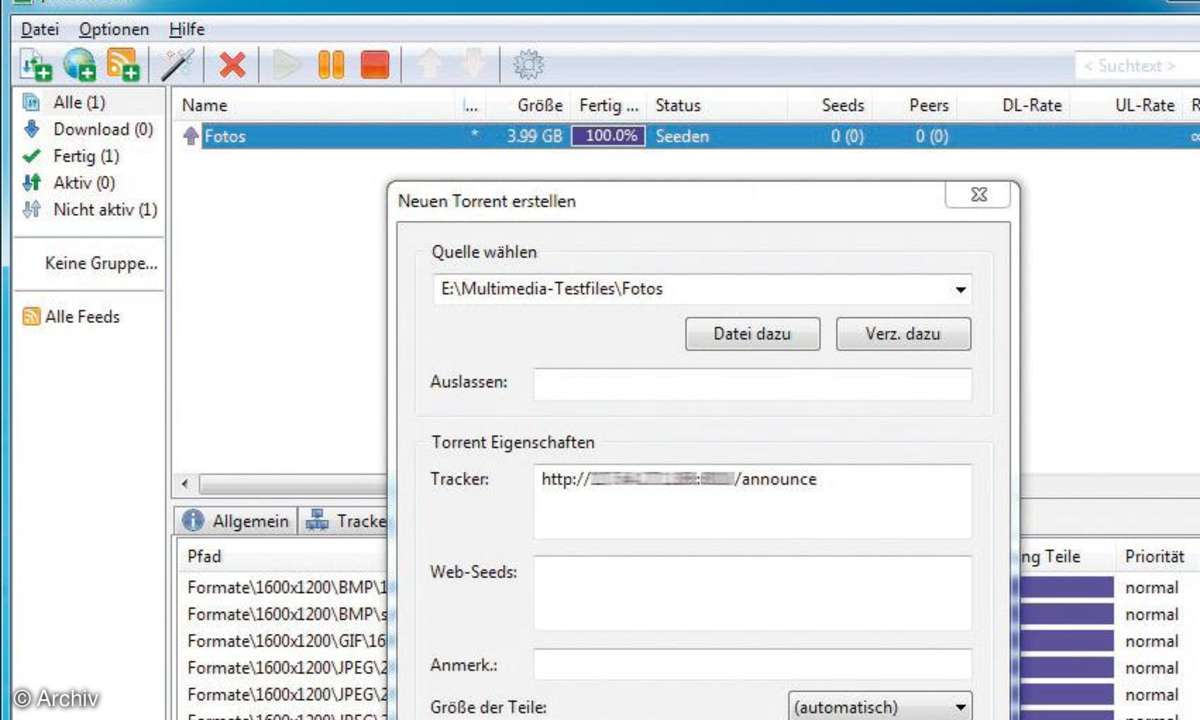
Die Setup-Datei von µTorrent ist kostenlos unter www.utorrent.com zu bekommen und gerade mal knapp über 300 KByte groß. Nach der Installation wird µTorrent gestartet - und auch nach jedem Windows-Neustart automatisch aufgerufen, sodass noch nicht fertig gestellte Downloads fortgesetzt werden.
Damit µTorrent nach außen telefonieren kann, muss ein entsprechender Port im Router freigegeben sein. Ist Ihr Router so konfiguriert, dass Ports per UPnP geöffnet werden können (das ist z.B. bei der Fritz!Box standardmäßig der Fall), brauchen Sie nichts weiter zu tun - Sie können mit dem Erstellen des Torrents beginnen.